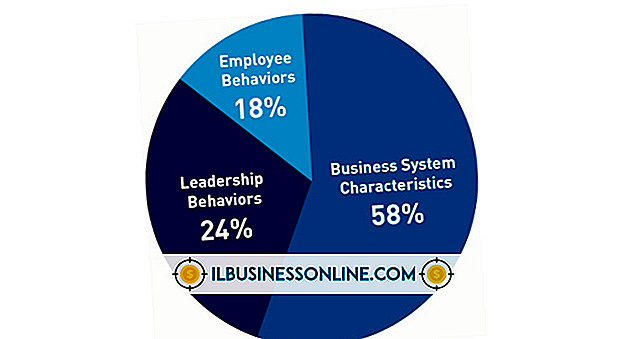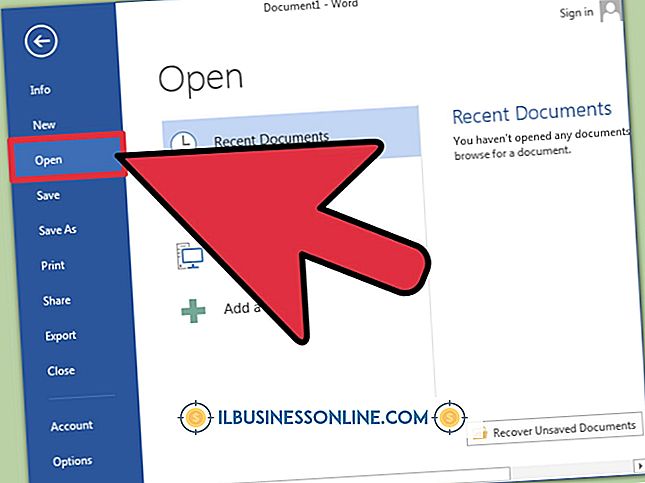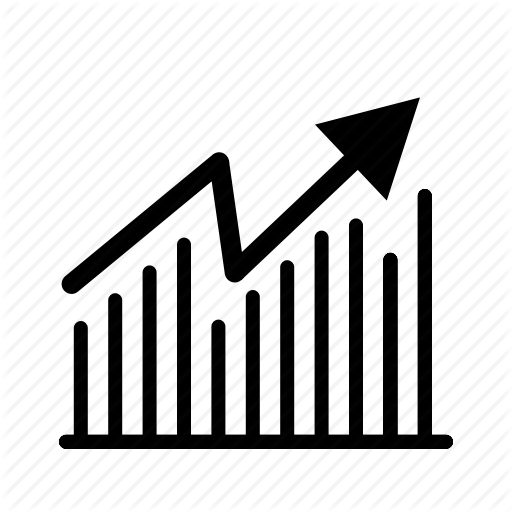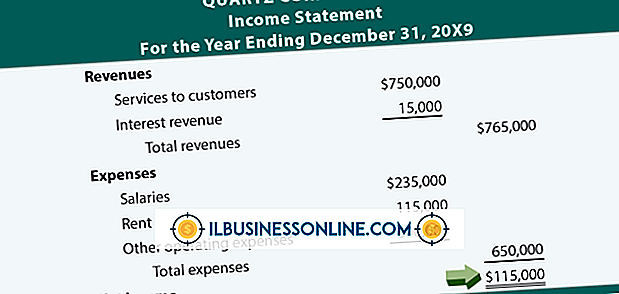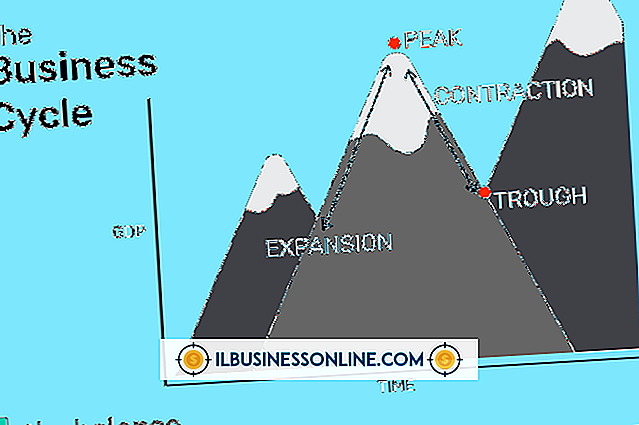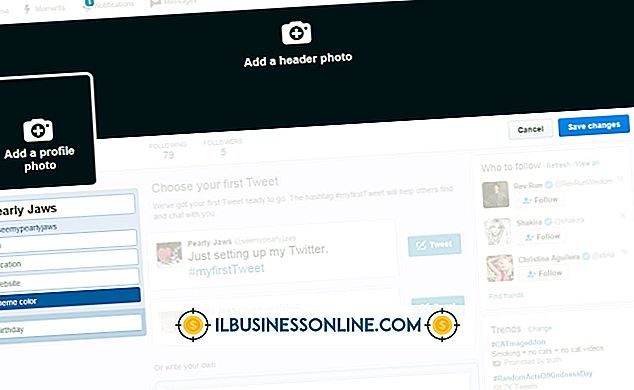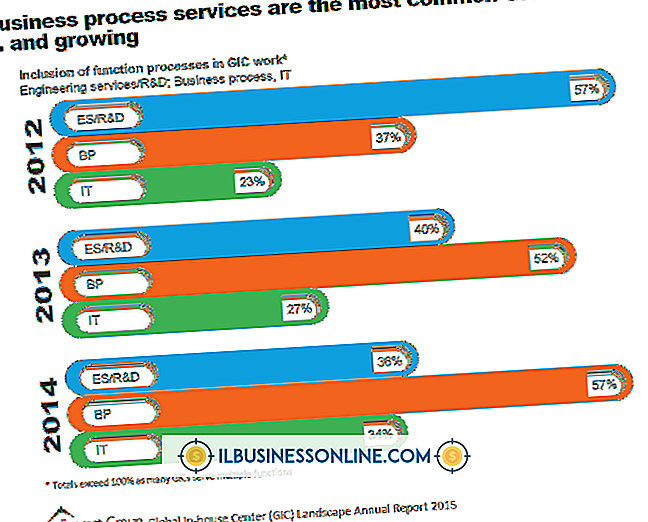Slik skriver du inn anslag i Quickbooks Pro

Bedriftseiere bruker QuickBooks regnskapsprogramvare for å spore selskapets økonomi, fra fakturering til innskuddsmidler. Blant skjemaene du kan opprette i QuickBooks, er anslag, som gir kundene dine prisinformasjon før de fullfører arbeid eller oppfyller en bestilling. Estimater ligner på fakturaer ved at du kan presentere hele prisen for jobben eller bestillingen med en sammenstilling av individuelle kostnader. QuickBooks har estimatskjemaer for service- og detaljhandelsvirksomheter som har ulike kategorier for å matche behovene til hver virksomhetstype.
1.
Klikk på "Rediger", "Innstillinger" og deretter "Jobs & Estimates."
2.
Klikk kategorien "Bedriftsinnstillinger", velg "Ja" under "Opprett estimater" og klikk deretter "OK". Endring av innstillingen til "Ja" gjør det mulig å estimere i firmafilen din.
3.
Klikk på "Kunder" og deretter "Opprett estimater". Vinduet Opprett estimater vises.
4.
Klikk på "Kunde" og velg navnet på kunden. Hvis estimatet er for en ny kunde, klikk på "Legg til ny, " skriv inn kundens informasjon og klikk "OK".
5.
Klikk på rullegardinmenyen "Mal" og velg type estimat. Du kan velge mellom "Retail Estimate", "Quote, " "Proposal" eller "Custom Estimate", som du bør velge om typen estimat du lager, passer ikke til de andre kategoriene.
6.
Skriv inn all informasjon for estimatet i regnearkene Lag estimater. Hver av estimatmalerne har plass til forskjellig informasjon. For eksempel har formularen for detaljert estimering plass for vare- og kvantuminformasjon, mens forslaget har plass til estimerte timer og priser.
7.
Klikk på "Kunde melding" og velg en av meldingene eller klikk "Legg til ny" og skriv din egen melding til kunden. En kundemelding er ikke nødvendig for å skape estimatet.
8.
Klikk på "Lagre og lukk" for å lagre estimatet.
Advarsel
- Informasjon i denne artikkelen gjelder QuickBooks Pro 2013. Det kan variere noe eller betydelig med andre versjoner eller produkter.